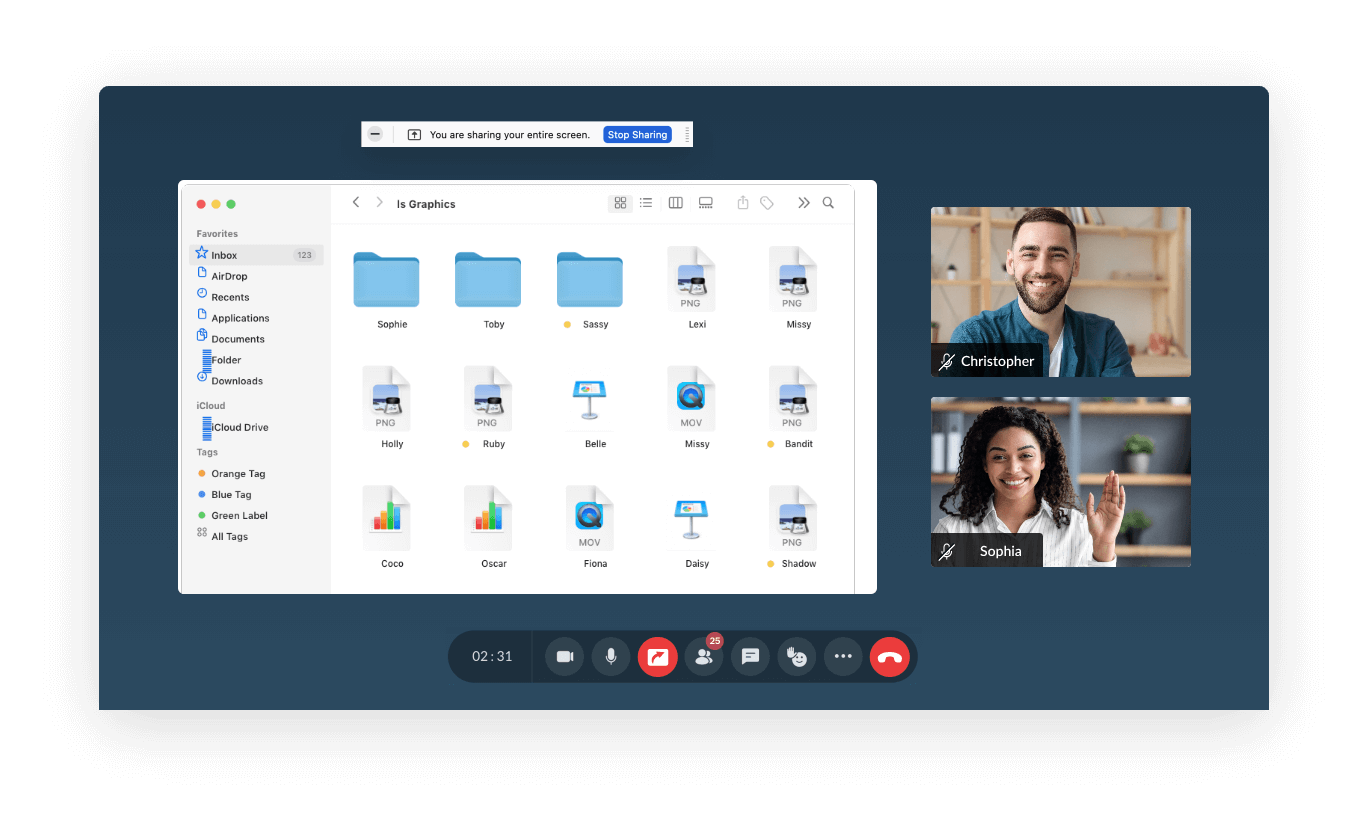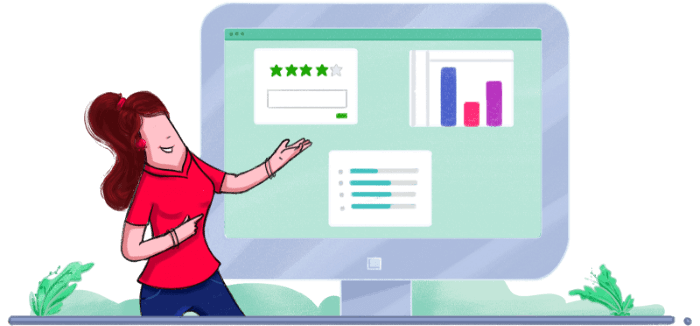Bagikan layar online dengan Zoho Meeting
Software berbagi layar memungkinkan Anda berbagi layar dengan peserta rapat lainnya, melalui komputer atau perangkat seluler, dengan aman dan dalam hitungan detik. Lakukan kolaborasi jarak jauh pada suatu dokumen presentasi dengan aplikasi berbagi layar online gratis kami.
Bagikan seluruh layar atau satu jendela saja
Bagikan seluruh layar Anda atau satu jendela aplikasi saja dengan peserta lain. Ketika membagikan satu jendela aplikasi saja, peserta rapat tidak akan melihat sisa layar Anda—termasuk aplikasi, wallpaper desktop, atau tab browser yang sedang dibuka—sehingga Anda dapat berbagi layar online tanpa mengkhawatirkan privasi.
Software berbagi layar jarak jauh yang aman
Berbagi layar online dienkripsi di Zoho Meeting, baik di sisi presenter maupun peserta rapat online. Di sisi presenter, berbagi layar real-time dienkripsi melalui WebRTC dan menggunakan enkripsi DTLS-SRTP. Di sisi peserta, berbagi layar online dienkripsi menggunakan protokol TLS 1.2.
Rekam berbagi layar
Di Zoho Meeting, berbagi layar online dapat didokumentasikan dengan audio dan video rekaman rapat. Host rapat/webinar dapat mengakses rekaman berbagi layar jarak jauh ini dengan mudah dan membagikannya ke peserta lain jika perlu. Rekaman ini memudahkan Anda mengingat-ingat bahasan rapat atau mengejar diskusi yang terlewatkan.
Berbagi layar berbasis browser
Bagikan layar ketika rapat online dan webinar dengan situs web berbagi layar kami, tanpa perlu mengunduh software apa pun. Sebagai software konferensi online berbasis web, fitur berbagi layar Zoho Meeting memudahkan Anda berbagi layar langsung dari browser. Anda juga dapat memanfaatkan aplikasi berbagi layar kami untuk berbagi layar dari perangkat seluler.
Berkolaborasi dengan akses jarak jauh
Fitur akses jarak jauh di Zoho Meeting memudahkan peserta rapat mengakses layar presenter dengan mouse dan keyboard mereka. Gunakan akses jarak jauh untuk berkolaborasi pada dokumen atau presentasi di tengah rapat online.
Berbagi layar desktop dengan rapat video
Bagikan layar Anda dan sapa wajah-wajah para peserta dengan konferensi video. Rapat video dengan fitur berbagi desktop online membuat ide-ide Anda tersampaikan dengan lebih jelas, agar diskusi dan presentasi membuahkan konsensus bersama.
Aplikasi berbagi layar seluler
Berkolaborasi kapan pun di mana pun dengan aplikasi berbagi layar seluler Zoho Meeting. Anda dapat langsung membagikan layar Android dan iOS dengan teknologi berbagi layar seluler inovatif kami. Bagikan layar jarak jauh dan bangun komunikasi efisien bersama rekan-rekan kerja dengan aplikasi berbagi layar terbaik untuk seluler.
Papan tulis online interaktif
Selain berbagi layar online, brainstorming real-time kini semakin mudah dengan papan tulis online. Catat ide-ide, poin penting, dan lakukan kolaborasi dengan tim Anda di papan tulis digital selama rapat online. Anda dapat memulai sesi papan tulis hanya dengan sekali klik dan menyimpan papan tulis tersebut setelah rapat selesai.
Berbagi layar di macOS
- Buka System Settings dan pilih Privacy and Security.
- Di Privacy, pilih Screen recording dan konfirmasi bahwa Anda telah memberikan izin aplikasi Zoho Meeting di browser.
- Untuk berbagi layar di Mac, klik ikon Share di toolbar rapat dan pilih Share Screen.
- Pilih apakah akan membagikan seluruh layar, jendela tertentu, atau tab Chrome saja, lalu klik Share.
Berbagi layar di iPhone
- Buka Settings dan pilih Control Center.
- Tambahkan atau pastikan Screen Recording telah ditambahkan ke bagian Included Controls.
- Untuk membagikan layar iPhone atau perangkat iOS di tengah sesi rapat, ketuk ikon Share.
- Lalu, klik Start Broadcast untuk membagikan seluruh layar iPhone Anda dengan peserta.
Berbagi layar di Android
- Pilih Meet Now untuk memulai rapat baru, atau Join a Meeting untuk bergabung ke sesi yang sudah ada.
- Di dalam sesi yang sedang berlangsung, klik ikon Share Screen di toolbar rapat.
- Konfirmasi tindakan dengan mengklik Yes pada pop-up untuk membagikan layar Android dengan semua peserta rapat.
Bagaimana cara kerja berbagi layar Zoho Meeting?
Bagikan layar dengan sekali klik agar peserta rapat dapat melihat layar Anda di perangkat masing-masing. Sampaikan ide dengan baik dengan membagikan seluruh layar, jendela aplikasi, atau tab Chrome di Zoho Meeting.
Seluruh layar
Bagikan seluruh layar Anda dengan semua peserta rapat secara online. Semua aplikasi yang terbuka di sistem Anda akan terlihat oleh peserta rapat.
Pilih apa yang Anda bagikan

Pilih apa yang Anda bagikan

Jendela
Bagikan jendela aplikasi yang relevan bagi peserta rapat. Anda dapat membagikan salah satu jendela aplikasi yang Anda buka, tanpa perlu menunjukkan semua aplikasi yang terbuka di sistem.
Tab Chrome
Jika Anda rapat dari Chrome, Anda bahkan dapat membagikan tab Chrome tertentu dengan peserta. Mereka hanya akan melihat tab Chrome spesifik tersebut, bukan aplikasi-aplikasi lain di sistem Anda.
Pilih apa yang Anda bagikan

Prasyarat untuk berbagi layar
Sebelum membagikan layar secara online, ada beberapa prasyarat yang perlu dipenuhi pihak presenter.
- Pastikan koneksi internet memadai agar berbagi layar berjalan lancar dan aman.
- Periksa terlebih dahulu apakah berbagi layar berfungsi baik di platform rapat online Anda.
- Pastikan jendela aplikasi yang ingin Anda bagikan telah terbuka di layar dan siap dibagikan dengan peserta rapat.
- Tutup atau minimalkan jendela/tab aplikasi lain agar tidak mengganggu saat berbagi layar.
- Mulai rekaman rapat Anda, yang juga akan merekam sesi berbagi layar. Ini berguna ketika Anda atau peserta rapat perlu meninjau ulang rapat ini di masa mendatang.
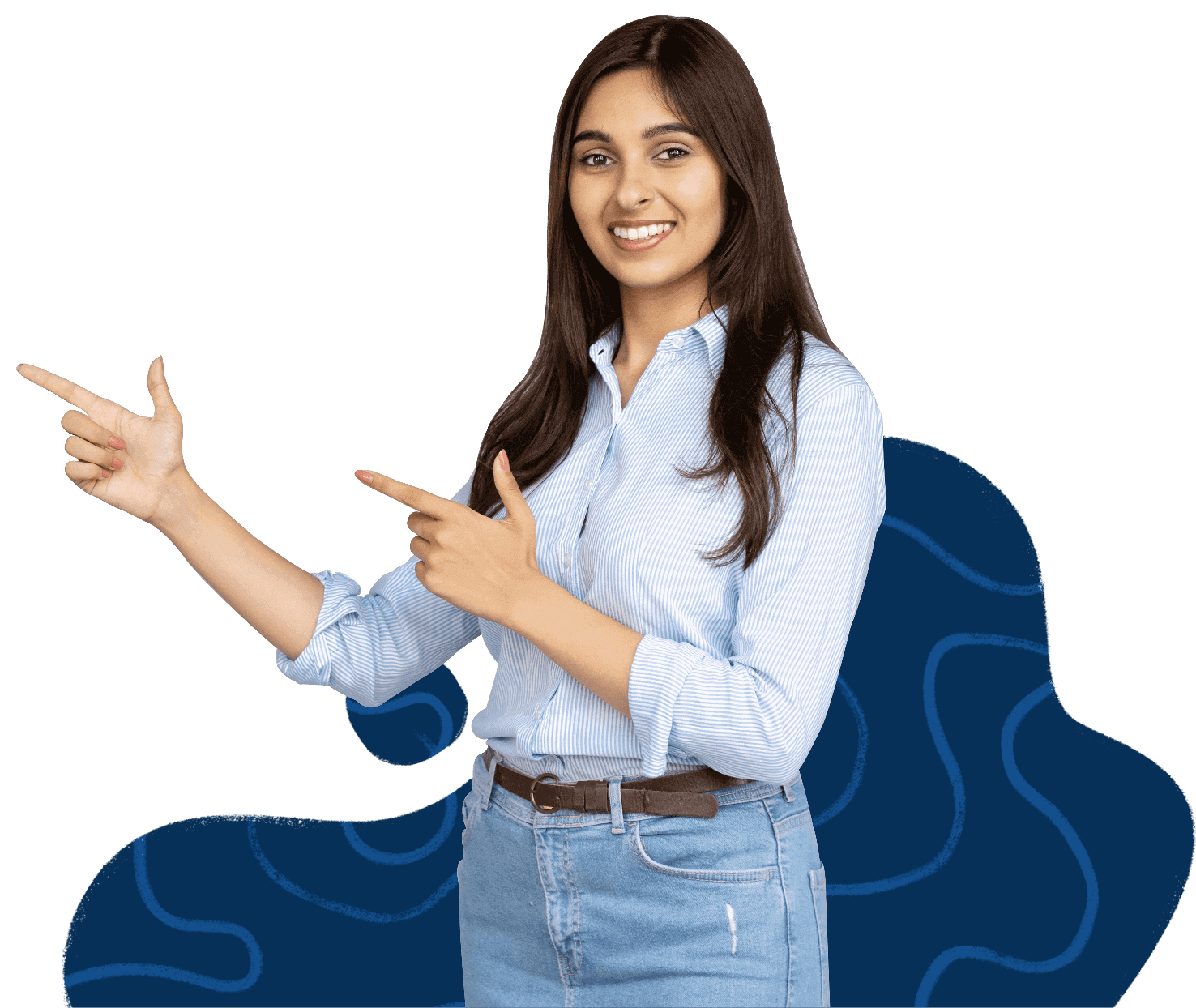
Tips dan trik berbagi layar
- Tes pengaturan Anda terlebih dahulu: Sebelum memulai sesi berbagi layar jarak jauh, pastikan bahwa koneksi internet dan software Anda berfungsi baik.
- Pilih software yang tepat: Pilih platform berbagi layar yang aman dan sesuai kebutuhan Anda, dengan fitur seperti ramah pengguna dan kompatibel dengan berbagai perangkat.
- Bagikan aplikasi tertentu: Saat berbagi layar, pilih apakah akan berbagi aplikasi tertentu alih-alih seluruh desktop untuk menjaga privasi dan memfokuskan rapat pada konten tertentu.
- Beri tahu peserta terlebih dahulu: Beri tahu peserta bahwa Anda akan membagikan layar secara online. Ini membantu mereka bersiap-siap dan memastikan bahwa semua peserta memiliki pemahaman yang sama saat sesi dimulai.
- Gunakan alat anotasi: Gunakan alat anotasi untuk menyoroti poin penting, memfokuskan perhatian ke bahasan tertentu, atau membuat catatan secara real-time.
Aplikasi berbagi layar seluler gratis
Rasakan kolaborasi tanpa batas di mana pun Anda berada dengan aplikasi Zoho Meeting untuk iOS dan Android. Tingkatkan produktivitas dengan memanfaatkan aplikasi berbagi layar yang memfasilitasi kolaborasi real-time di mana pun Anda berada.


Pertanyaan Umum
Apa itu berbagi layar?
Berbagi layar adalah teknik kolaboratif yang memfasilitasi Anda untuk membagikan layar komputer atau perangkat seluler dengan peserta rapat. Dengan berbagi layar secara online, anggota tim dapat mengakses layar Anda secara real-time selagi Anda berlalu-lalang di monitor. Selain meningkatkan komunikasi dan kerja tim, berbagi layar di Zoho Meeting juga fleksibel—Anda dapat membagikan seluruh layar atau jendela aplikasi tertentu saja.
Bagaimana cara berbagi layar secara online?
Untuk berbagi layar secara online, klik ikon Share di toolbar rapat, pilih Share Screen, lalu pilih layar yang ingin Anda bagikan. Dengan platform berbagi layar online Zoho Meeting, Anda dapat melakukan presentasi virtual sambil membuka atau berbagi dokumen, spreadsheet, dan jendela aplikasi lain dengan peserta rapat. Pelajari selengkapnya.
Apakah berbagi layar aman?
Di Zoho Meeting, berbagi layar dienkripsi melalui WebRTC dan menggunakan enkripsi DTLS-SRTP. Semua transmisi dilindungi protokol enkripsi standar industri SSL/AES 128 bit. Dengan Zoho Meeting, sesi berbagi layar langsung dari browser Anda berlangsung aman tanpa perlu mengunduh software, yang dapat memenuhi ruang drive dan membuat komputer Anda rentan terhadap risiko keamanan. Pelajari selengkapnya.
Apakah berbagi layar gratis?
Ya, siapa pun dapat menggunakan Zoho Meeting edisi gratis dan membagikan layar secara gratis dalam rapat online atau webinar. Zoho Meeting juga menawarkan paket langganan yang didesain untuk memenuhi kebutuhan kolaborasi virtual tim skala besar, dengan fitur tambahan seperti akses kontrol jarak jauh dan rekaman berbagi layar jarak jauh.
Bagaimana cara berhenti membagikan layar?
Dalam sesi berbagi layar jarak jauh, Anda dapat berhenti membagikan layar dengan mengklik ikon Stop Sharing di toolbar rapat. Atau, Anda juga dapat mengklik tombol mengambang Stop sharing, jika tombol itu belum ditutup sebelumnya.
Bisakah saya berbagi layar di Mac?
Ya, Anda dapat berbagi layar secara online di Mac hanya dengan beberapa kali klik. Pastikan izin berbagi layar telah diberikan, lalu klik ikon Share di toolbar rapat. Klik Share Screen dan pilih apakah akan berbagi seluruh layar, jendela tertentu, atau tab Chrome saja.
Bisakah saya berbagi layar dari iPad?
Ya, Anda dapat berbagi layar jarak jauh dengan iPad. Rasakan amannya berbagi layar dari perangkat seluler, yang memfasilitasi kolaborasi tanpa batas saat Anda bepergian dan memudahkan sesi presentasi.
Bisakah orang lain yang mengikuti rapat turut berbagi layar?
Ya, selain host, peserta rapat juga dapat mengambil peran sebagai presenter dan membagikan layar ketika rapat online.